在这个高度互联的时代,无线网络(Wi-Fi)已成为我们使用电脑上网最便捷的方式之一,无论是处理工作、在线学习还是娱乐休闲,摆脱网线的束缚总能带来更大的灵活性,如果您是初次接触电脑无线连接,或者遇到了一些小问题,这篇指南将为您提供清晰、实用的解决方案。
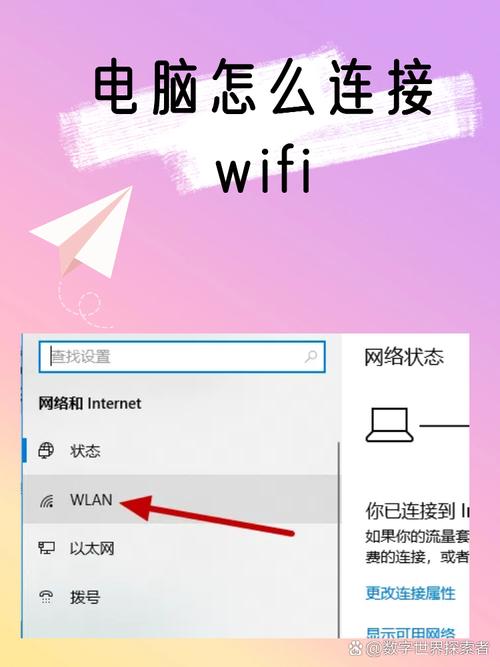
认识无线网络的基本条件
在开始之前,确保您已经具备了几个基本要素:
- 稳定的无线网络信号源:这通常是一台无线路由器,它负责将有线网络信号转换为无线电波,供您的电脑接收。
- 支持无线功能的电脑:现今绝大多数笔记本电脑都内置了无线网卡,如果您使用的是台式机,可能需要检查是否安装了无线网卡,部分老旧台式机可能需要额外购买一个USB无线网卡。
- 正确的网络密码:如果您要连接的是需要密码的网络,请提前从网络管理员或路由器底部标签上获取正确的Wi-Fi密码。
一步步连接无线网络(以Windows 10/11系统为例)
大多数现代操作系统的连接步骤都非常直观。
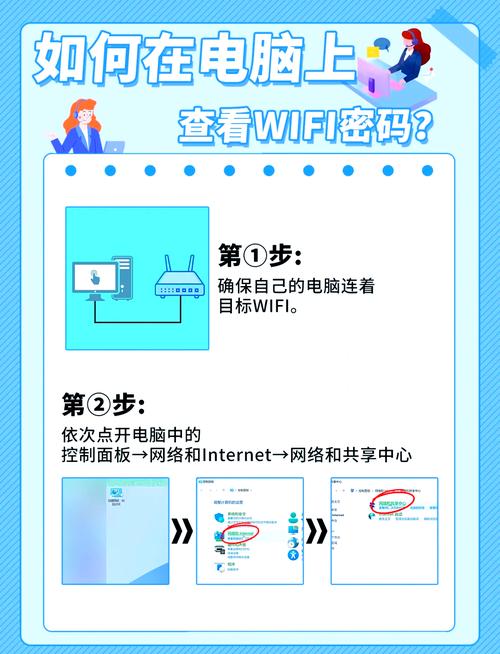
第一步:打开无线功能 在电脑屏幕的右下角,任务栏上,您会看到一个类似“信号塔”或“地球”的网络图标,用鼠标点击它,在弹出的面板中,确保顶部的“Wi-Fi”开关是处于“开启”状态,如果它是关闭的,请点击一下将其打开。
第二步:选择您的网络 开启Wi-Fi后,系统会自动扫描并列出附近所有可用的无线网络名称(SSID),在列表中找到您想要连接的网络名称,信号强度越强,图标上显示的“信号条”就越多,连接通常会越稳定。
第三步:输入密码并连接 点击您选择的网络名称,如果该网络是安全的(通常带有一个小锁图标),系统会提示您“输入网络安全密钥”,在这个输入框中,仔细地输入正确的Wi-Fi密码,为了避免错误,您可以勾选“显示字符”来确认密码输入无误。
输入完成后,点击“连接”按钮。
第四步:等待连接成功 电脑会开始尝试与路由器建立连接并进行身份验证,这个过程通常只需要几秒钟,成功连接后,网络名称下方会显示“已连接”或“安全”字样,并且任务栏的网络图标也会变为正常的信号强度显示。
至此,您的电脑已经成功接入无线网络,可以开始自由上网了。
常见连接问题与排查方法
有时连接过程可能不会一帆风顺,以下是几个常见问题及其解决方法:
-
根本搜索不到任何Wi-Fi信号。
- 检查硬件开关:一些笔记本电脑在机身侧面或键盘上方设有专门的物理无线开关,请确保它已打开。
- 检查飞行模式:查看系统是否意外开启了“飞行模式”,该模式会关闭所有无线通信功能。
- 检查设备管理器:在搜索框中输入“设备管理器”并打开,找到“网络适配器”,查看您的无线网卡设备是否正常启用且驱动程序状态良好,如果设备有黄色叹号,可能需要重新安装驱动程序。
-
搜索到网络,但连接失败或提示密码错误。
- 确认密码:这是最常见的原因,请再次核对密码,注意大小写和特殊字符,可以尝试在手机上连接同一网络进行密码验证。
- 重启设备:尝试将电脑和无线路由器都关闭再重新开启,这个简单的操作能解决很多临时的网络故障。
- 检查路由器设置:登录路由器管理界面,检查是否设置了MAC地址过滤等安全限制,导致您的电脑被禁止接入。
-
显示已连接,但无法上网。
- 检查路由器外网连接:问题可能出在路由器本身,检查路由器是否成功连接到互联网(通常看WAN口指示灯)。
- 运行网络疑难解答:Windows系统自带了网络诊断工具,在网络设置中运行它,系统可能会自动检测并修复一些问题。
保障无线网络安全的重要建议
享受便利的同时,绝不能忽视网络安全。
- 连接可信的网络:尽量避免使用没有任何密码保护的公共Wi-Fi,如果必须使用,请不要进行网上银行、重要账号登录等敏感操作。
- 使用强密码:为您自己的家庭Wi-Fi设置一个由字母、数字和符号组成的复杂密码,并定期更换。
- 关注加密类型:在路由器设置中,选择更安全的加密协议,如WPA2或WPA3,避免使用已被证明不安全的WEP加密。
- 保持更新:定期更新您的电脑操作系统和无线路由器的固件,以修补已知的安全漏洞。
无线连接技术极大地便利了我们的数字生活,掌握其基本使用方法,并养成良好的安全习惯,就能让您在任何角落都能安心、高效地接入广阔的网络世界,希望这份指南能帮助您轻松驾驭电脑的无线网络功能。









评论列表 (0)